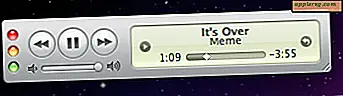Løsning af iTunes-fejl 17 Når du opgraderer eller gendanner iOS-enheder
 Hvis du forsøger at opgradere eller gendanne en iPhone, iPad, iPod touch eller Apple TV via iTunes, og du støder på en fejl 17-alarm, oplever du formentlig et problem med computeren, der forbinder til Apples servere. Dette kan skyldes en række ting, og brugere kan se det enten, når de forsøger at opdatere eller gendanne normalt via iTunes, eller endda når du bruger firmware, hentes IPSW direkte fra Apple.
Hvis du forsøger at opgradere eller gendanne en iPhone, iPad, iPod touch eller Apple TV via iTunes, og du støder på en fejl 17-alarm, oplever du formentlig et problem med computeren, der forbinder til Apples servere. Dette kan skyldes en række ting, og brugere kan se det enten, når de forsøger at opdatere eller gendanne normalt via iTunes, eller endda når du bruger firmware, hentes IPSW direkte fra Apple.
Hvis du er bekendt med fejlfinding af iTunes-fejlmeddelelser, vil du opdage, at Fejl 17 er i samme kategori af problemer som Fejl 3194, og "Enheden er ikke kvalificeret" -bygger besked. En smule unik for Fejl 17 er imidlertid, at det oftere ser ud til at blive udløst af direkte internetforbindelsesproblemer på en Windows-pc, som f.eks. Et bredere Wi-Fi-problem som fejlede DHCP-opgaver eller en meget restriktiv firewall.
Før du går ind i fejlsøgningstrinnene, kan du prøve at bruge OTA direkte på selve enheden, hvis du simpelthen forsøger at opdatere iOS til den nyeste version. Dette gør det muligt at omgå fejl fra iTunes helt, fordi du ikke behøver at bruge en computer til at opdatere iPhone / iPad / iPod.
Måtte du bruge iTunes til opgraderingen eller gendannelsen uanset årsagen? Ingen big deal, lad os komme i gang med at fejlsøge denne fejl, så du kan få alt, hvad der fungerer som beregnet:
1: Kontroller internetforbindelse
Et problem med forbindelse er ofte den mest almindelige årsag til fejl 17. Den sidste gang jeg løb ind i problemet, skyldtes en pc, der deltog i den forkerte lokale router, hvor DHCP svigtede og dermed ikke gav adgang til internettet generelt. Computeren tror måske, at den er online, men det er faktisk ikke i stand til at nå ud til omverdenen. Ja, det er ofte så simpelt, og derfor er de første få skridt, der skal tages, at kontrollere, at bredere internetforbindelse med omverdenen fungerer som den skal.
1A: Dobbeltkryd internetforbindelsen er aktiv
iTunes skal kunne kommunikere med Apples servere for at genoprette eller installere den nyeste iOS-software og verificere bygningen. Vær sikker på at computeren er forbundet til internettet og i stand til at få adgang til omverdenen. Det er ret nemt, fra den computer, du vil tjekke, skal du bare åbne en webbrowser og gå til Apple.com, OSXDaily.com eller en anden fin hjemmeside. Bemærk, at adgang til internettet ikke afgør, om alt vil være i orden, fordi mange apps eller tjenester kan tillade webadgangsporte samtidig med at blokere andre porte og tjenester. Hvilket fører os til næste trin ...
1B: Kontroller Firewalls, Proxies, Security Software og Anti-Virus
Du skal muligvis midlertidigt deaktivere computerens firewall, strenge sikkerhedssoftware, proxyer, VPN'er eller antivirusprogrammer. Mange af disse apps og tjenester vil blokere adgangen til eksterne servere og tjenester, der kan føre til problemer med iOS-styring via iTunes.
Deaktivering af firewall- og antivirusprogrammer kan variere dramatisk afhængigt af hvilken software der er installeret eller i brug, og dermed er der virkelig ingen indlysende måde at give universelt relevante instruktioner, men hvis du har noget som en førnævnte tjeneste i brug, skal du deaktivere den midlertidigt, mens du forsøger at opdatere / gendanne en iOS-enhed. Du kan genaktivere disse tjenester, når du har fået succes.
2: Få den nyeste version af iTunes
Nogle ældre versioner af iTunes kan ikke installere de nyeste versioner af iOS, eller gendanne den nyeste version af iPhone / iPad er nyere end den installerede iTunes-version understøtter. Derfor kan du se fejlmeddelelsen 17.
Mac-brugere kan downloade den nyeste version ved at tjekke Apple-menuen> Softwareopdatering og Mac App Store.
Mac-brugere og Windows-brugere kan også gå til Apples iTunes-downloadside og få den nyeste version direkte derfra. Installer det og prøv igen.
Dette er nødvendigt, hvis computeren bruger en gammel version af iTunes.
2: Kontroller værtsfilen for Apple Server-poster
Værtsfilen kan have en post inden for den blokering af adgang til Apple-servere.
Kontrol af værter til Windows
Hvis du er på en Windows-maskine og støder på Fejl 17, kan du normalt løse det ved blot at slette værtsfilen og derefter genstarte. Placeringen af værtsfilen i Windows er som regel følgende, åbnes den i Notesblok eller hvad som helst dit valg redaktør er at se, om der er en post med "apple.com" indeholdt i:
\%WinDir%\System32\Drivers\Etc
Bemærk \% WinDir% \ er Windows-systemmappen fundet i roden, typisk på C: -drevet, men din pc-opsætning kan variere afhængigt af hvilken version af Windows du bruger, og hvis du bliver ambitiøs med tilpasninger. Den primære systemkatalog kan simpelthen også være \ Windows \, men underkataloget indeholder værter vil altid være \ System32 \ Drivers \ Etc \ på en Windows XP-, Windows Vista-, Windows 7- eller Windows 8-pc.
Hvis du har lavet tilpasninger til værtsdokumentet til blokering eller domæneopløsningsformål, vil du sikkert gemme en kopi af filen, før du sletter den og genstarter. Eller du kan redigere det med Notesblok og slette en post, der har "gs.apple.com" ved siden af det, eller kommentere det ved at kaste et # pundskilt foran indgangen. Det er generelt en god ide at sikkerhedskopiere filen, før du gør noget med det, så du nemt kan vende tilbage, hvis det er nødvendigt.
Kontrol af værter under Mac OS X
Mac-brugere kan åbne Terminal og skrive følgende kommando for at dumpe indholdet af værter på skærmen:
cat /etc/hosts
Hvis du ser en post med "gs.apple.com" eller "apple.com", skal du ændre filen for at stoppe værtsblokken eller midlertidigt flytte værtsfilen for at kunne kommunikere med deres servere. Sæt en # foran indgangen og gem filen for en hurtig løsning. Brugere, der er nye til processen, kan lære mere om redigering af værtsfilen på en Mac her.
-
Hvis du stadig støder på fejl 17 eller lignende problemer, kan du prøve at bruge en anden computer på et andet eksternt netværk for at se, om det virker. Irriterende måske, men det kan tyde på, at værtsmodifikationen, firewall eller anden blokade ikke er korrekt adresseret. Dette er især værd, hvis du forsøger at gendanne / opdatere en iPhone, når du er på et stramt firmanetværk, så i stedet for at forsøge at få systemadministratoren til at foretage ændringer i firewallrestriktionerne, er du sikkert bedre at bare færdiggøre processen, når du kommer hjem på dit normale netværk.
Efterlad en kommentar med, hvad der fungerede for dig!